PS镜头光晕特效添加影像案例
1、一、在PS中,打开需要处理的影像【镜头光晕.PSD】如下图所示

2、二、在PS中,打开需要处理的影像【镜头光晕.PSD】,点选工具列上的【滤镜】→【渲染】→【镜头光晕】如下图所示
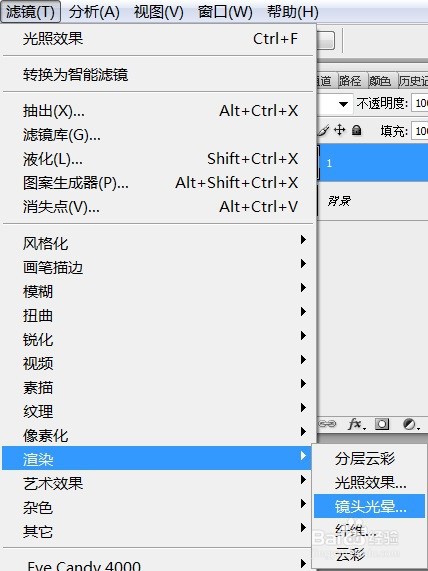
3、三、在PS中,打开需要处理的影像【镜头光晕.PSD】,点选工具列上的【滤镜】→【渲染】→【镜头光晕】后,进入【镜头光晕】画面,如下图所示
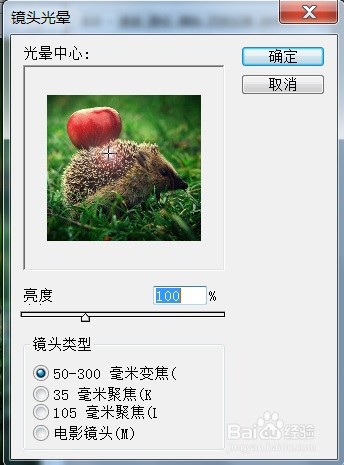
4、四、在PS中,打开需要处理的影像【镜头光晕.PSD】,点选工具列上的【滤镜】→【渲染】→【镜头光晕】后,进入【镜头光晕】画面,并调整该画面的数量将出现,如下图所示
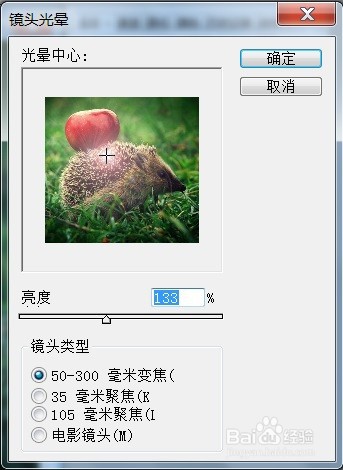
5、五、在PS中,打开需要处理的影像【镜头光晕.PSD】,点选工具列上的【滤镜】→【渲染】→【镜头光晕】后,进入【镜头光晕】画面,并调整该画面的数量后,并点击【确定】按钮,如下图所示
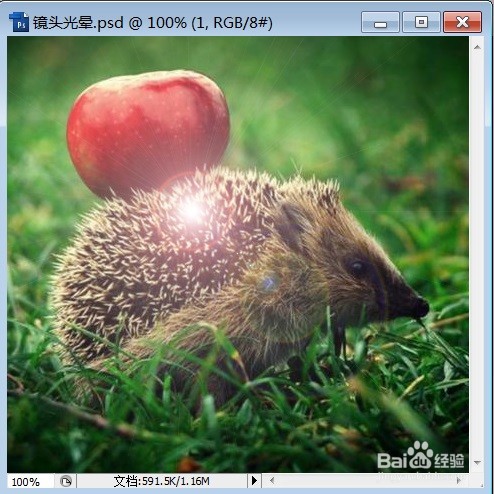
声明:本网站引用、摘录或转载内容仅供网站访问者交流或参考,不代表本站立场,如存在版权或非法内容,请联系站长删除,联系邮箱:site.kefu@qq.com。
阅读量:28
阅读量:164
阅读量:81
阅读量:58
阅读量:62